複製執行個體
可以使用 Microsoft Dynamics Lifecycle Services (LCS) 將資料庫複製到 Microsoft Dynamics 365 Human Resources 沙箱環境。 如果您有另一個沙箱環境,您也可以將資料庫從那個環境複製到確定目標沙箱環境。
若要複製執行個體,請記住下列秘訣:
- 您要覆寫的人力資源執行個體必須是沙箱環境。
- 您往返複製的環境必須在相同區域。 您不能跨區域複製。
- 您必須是確定目標環境的管理員才能在複製執行個體後登入。
- 當您複製人力資源資料庫時,不會複製 Microsoft Power Apps 環境包含的元素 (App 或資料)。 有關如何複製 a Power Apps 環境中的元素的資訊,請參閱 複製環境。 您要覆寫的 Power Apps 環境必須是沙箱環境。 您必須是全域租使用者管理員才能將 Power Apps 實際執行環境變更為沙箱環境。 有關更改 a Power Apps 環境的更多資訊,請參閱 切換實例。
- 如果您將執行個體複製到沙箱環境並且希望整合沙箱環境和 Dataverse,您必須重新套用自訂欄位到 Dataverse 資料表。 請參閱 將自定義欄位 Dataverse應用於。
複製人力資源資料庫的影響
附註
從 2022 年 8 月開始,將生產環境複製到沙箱環境時,將包含 Blob 儲存中的 Microsoft Azure 文件。 附加的任何文件和範本都將從源環境複製到目標環境。
複製人力資源資料庫時會發生的事件如下:
- 複製過程會抹除確定目標環境中既有的資料庫。 複製過程完成後,您無法復原既有的資料庫。
- 複製過程完成前,確定目標環境將不開放使用。
- 除了身為 “系統管理員” 資訊安全角色的使用者以外,不開放給其餘使用者和內部服務使用者帳戶的使用者使用。 管理員用戶可以在允許其他使用者重新進入系統之前刪除數據。
- 任何有 “系統管理員” 資訊安全角色的使用者都必須進行必要的組態變更,例如重新連結整合端點到特定服務或 URL。
複製人力資源資料庫
為了完成這項任務,您先複製執行個體,然後登入 Microsoft Power Platform 管理中心複製您的 Power Apps 環境。
警告
複製執行個體時,資料庫會在確定目標執行個體內抹除。 這段過程確定目標執行個體不開放使用。
登入 LCS,並且選取包含您希望複製執行個體的 LCS 專案。
在 LCS 專案中,選擇「 人力資源應用管理」 磁貼。
選擇要複製的實例,然後選擇 複製。
在“ 複製實例 工作窗格中,選擇要覆蓋的實例,然後選擇” 複製“。 等待“ 複製狀態 ”字段更新為 “已完成”。
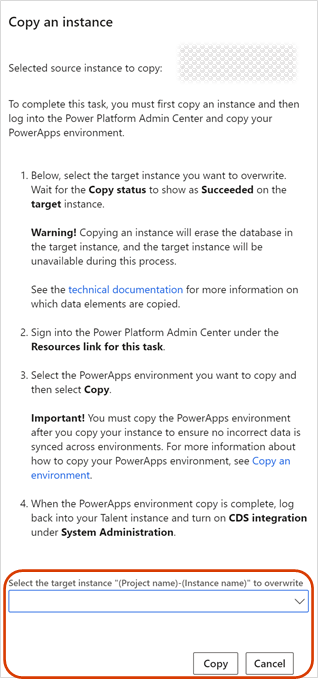
選擇 Power Platform並登錄到 Microsoft Power Platform 系統管理中心。

選擇要複製環境 Power Apps ,然後選擇“ 複製”。
有關複製 Power Apps 環境的詳細資訊,請參閱 複製環境。
- 複製流程完成後,登入確定目標執行個體並啟用 Dataverse 整合功能。 有關詳細資訊和說明,請參閱 配置 Dataverse 集成。
資料元素和狀態
當您複製人力資源執行個體時不會複製下列資料元素:
物流電子位址 表中的電子郵件地址
BatchJobHistory 、BatchHistory 和BatchConstraintHistory 表中的批次作業歷史記錄
SysEmailSMTPPassword 表中的簡單郵件傳輸協定 (SMTP) 密碼
系統電子郵件參數 表中的 SMTP 中繼伺服器
PrintMgmtSettings 和 PrintMgmtDocInstance 表中的列印管理設定
SysServerConfig 、SysServerSessions 、SysCorpNetPrinters 、SysClientSessions 、BatchServerConfig 和BatchServerGroup 表中特定於環境的記錄
DocuValue 資料表裡的文件附檔。 這些附檔包括在來源環境覆寫的任何 Microsoft Office 範本
人事整合設定 表中的 連接字串
其中一些元素因為是環境特定元素,因為不會複製。 範例包括 BatchServerConfig 和 SysCorpNetPrinters 記錄。 由於支援票證量緣故,不複製其他元素。 例如:
由於使用者驗收測試 (沙箱) 環境仍然啟用 SMTP,因此可能傳送重覆的電子郵件。
可能因為仍然啟用批次工作而傳送無效的整合訊息。
管理員可以執行重新整理後的清理動作之前可能會啟用使用者。
而且當您複製執行個體時會改變下列狀態:
除具有「系統管理員」安全角色的使用者之外,所有用戶都設置為 「已禁用」。
除某些系統作業外,所有批處理作業都設置為 「保留」。
環境管理員
確定目標沙箱環境裡的所有使用者 (包括管理員) 都更換為來源環境的使用者。 在您複製執行個體之前,請確定您在來源環境是管理員身份。 如果不是,則無法登錄到目標沙箱環境複製完成後。
確定目標沙箱環境中的所有非管理員使用者皆已停禁用,預防沙箱環境的不必要登入。 必要時管理員可以重新啟用使用者。
將自訂欄位套用到 Dataverse
如果您將執行個體複製到沙箱環境並且希望整合沙箱環境和 Dataverse,您必須重新套用自訂欄位到 Dataverse 資料表。
Dataverse 資料表上揭露的每個自訂欄位方面,請執行步驟如下:
- 轉到自定義欄位,然後選擇 編輯。
- 取消選擇 啟用自訂欄位的每個 cdm_* 實體的「已啟用 」欄位。
- 選擇 “應用更改”。
- 再次選擇編輯 。
- 為啟用自訂欄位的每個 cdm_* 實體選擇「已啟用」 欄位。
- 再次選擇 “應用更改 ”。 取消選取、套用變更、重新選取和重新套用變更的流程會提示在 Dataverse 預計更新的結構描述,包括自訂欄位。
有關自定義欄位的更多資訊,請參閱 創建和使用自定義欄位。